La actualización del software de Realme ha tardado en llegar y finalmente la estamos probando en Realme X2 Pro y Realme XT. Si bien esta no es exactamente la actualización de Android cercana a las existencias que se prometió, la experiencia ha mejorado bastante y podemos ver opciones adicionales para eliminar o personalizar algunos aspectos molestos del antiguo sistema operativo Color.
Si acaba de actualizar a Realme UI en uno de sus teléfonos Realme, aquí hay algunas cosas que debe probar.
Funciones de Realme UI
1. Desliza el dedo hacia abajo para ver las notificaciones
En el sistema operativo en color, un deslizamiento hacia abajo en la pantalla de inicio lo llevó a la búsqueda global. Si bien esto podría considerarse una función útil, preferimos acceder a las notificaciones y la configuración rápida con el gesto de deslizar hacia abajo, ya que está en Android.
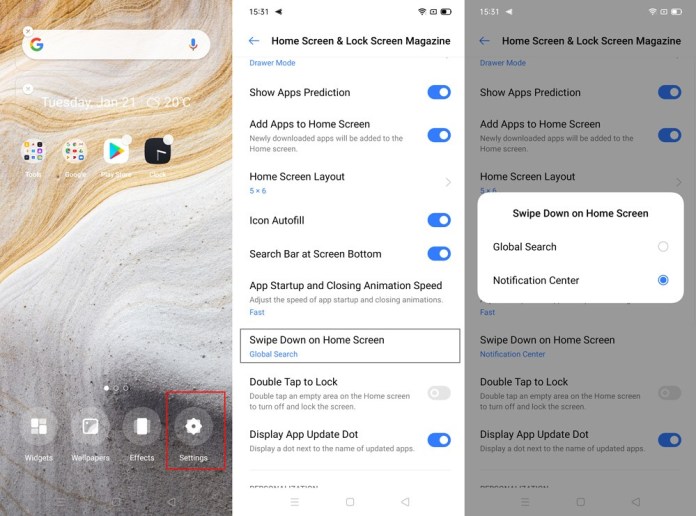
Realme UI le permite solucionar este problema. Simplemente mantenga presionado en cualquier lugar de la pantalla de inicio y busque la opción ‘Deslizar hacia abajo en la pantalla de inicio’. Tóquelo y seleccione ‘Centro de notificaciones’. Ahora no tendrá que llegar al borde superior para arrastrar hacia abajo las notificaciones o la configuración rápida.
2. Personaliza la forma y el tamaño del icono
Realme UI también le permite personalizar ampliamente la forma y el tamaño de los iconos. Para hacerlo, mantenga presionado el espacio vacío de la pantalla de inicio y luego toque Configuración. Ahora desplácese hacia abajo hasta la opción ‘personalizar estilo de icono’ y tóquela.
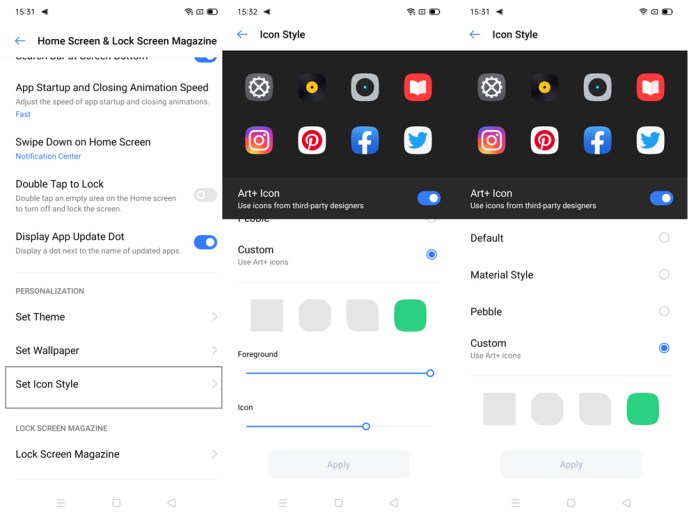
Puede seleccionar la forma y el estilo de los iconos y personalizar su tamaño.
Leer también: Revisión de Realme X2 Pro Master Edition x DJI Osmo Mobile 3
3. Prueba el audio dual
El audio dual sigue siendo una opción experimental que figura en ‘Configuración’ >> ‘Laboratorio de Realme’. Una vez habilitado, el audio dual permitirá que su teléfono Realme emita audio desde el conector de audio y a través de auriculares inalámbricos simultáneamente.
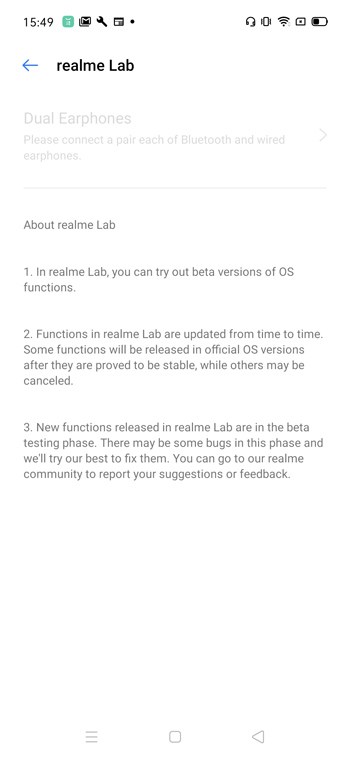
Esto debería ayudar cuando desee compartir cómodamente el audio o los videos que se reproducen en su teléfono con alguien cercano. Esto podría ser particularmente útil mientras viaja.
4. Prueba el modo de enfoque
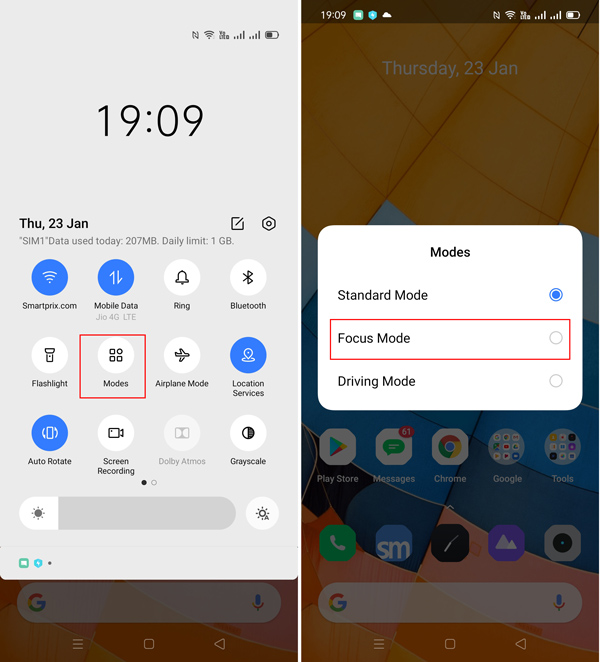
El modo de enfoque en Realme UI no es el modo de enfoque nativo de Android 10. Este es más parecido al modo Zen, pero mucho menos disciplinado.
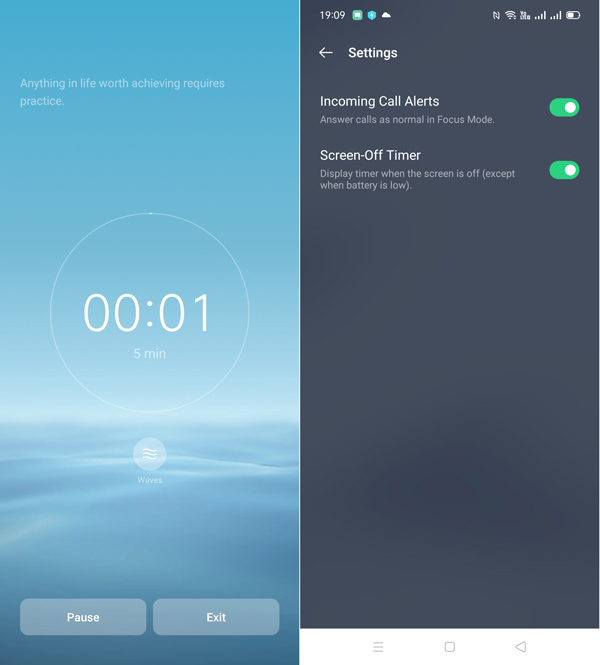
Puede activarlo desde la configuración rápida >> Modos >> Modo de enfoque. La configuración le permite reproducir un suave ruido blanco, se le permite ajustar la duración del modo de enfoque y se le permite salir en cualquier momento (aunque deseamos que la opción no estuviera allí).
5. Iluminación de bordes
La interfaz de usuario de Realme también ofrece una opción para agregar efectos de iluminación de borde. Ahora, estos efectos se verían más geniales en una pantalla de borde curvo, pero también puede disfrutarlos en pantallas normales.

También puede elegir diferentes colores de iluminación para notificaciones y llamadas o para contactos particulares. La opción aparece en Configuración >> Pantalla >> Efectos de luz de pantalla
6. Grabar pantalla con audio interno
Realme UI también agrega una grabadora de pantalla muy elaborada a la que puede acceder desde mosaicos de configuración rápida. La grabadora tiene opciones para elegir entre audio interno o externo, y también puede agregar una señal de la cámara frontal a sus grabaciones.
Esto debería ser bastante útil para las personas que graban sus sesiones de juego.
7. Salvaguardar los datos personales
En Configuración >> Privacidad >> Protección de información personal, Realme UI tiene la opción de evitar que las aplicaciones lean sus datos privados, incluidos registros de llamadas, mensajes y contactos. Puede decidir de forma selectiva qué desea ocultar de aplicaciones específicas.
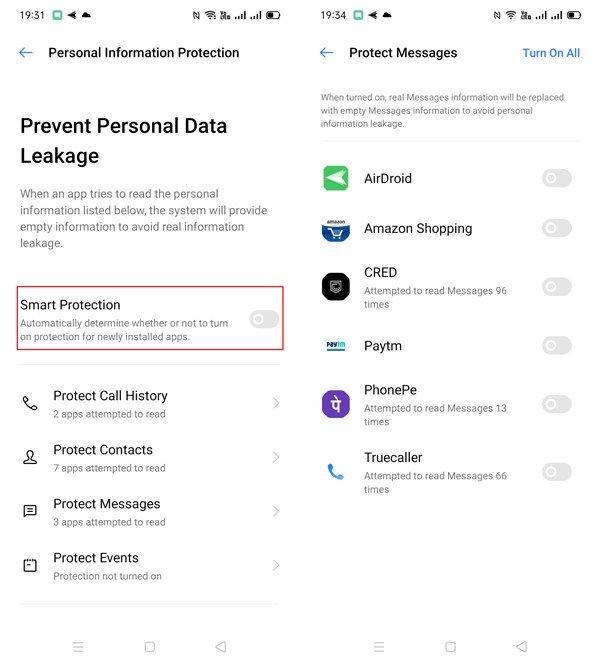
Puede activar la protección inteligente que decide automáticamente si bloquear o no las aplicaciones recién instaladas. Si bien esto es bastante interesante, alternar la opción puede hacer que las aplicaciones sean ineficaces. Por lo tanto, le recomendamos que tome las decisiones en lugar de dejar que Smart Protection decida automáticamente.
8. Barra lateral
La barra lateral en la interfaz de usuario de Realme ve una mejora significativa. Por un lado, el diseño ha sido pulido y puedes ajustar su opacidad.
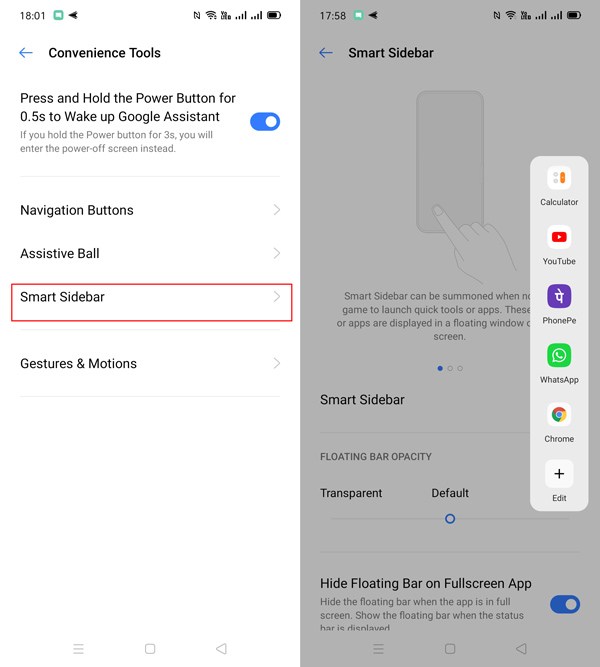
La barra lateral también se puede utilizar para abrir aplicaciones cómodamente en pantalla completa. Simplemente mantenga presionado el ícono de la aplicación por un segundo y colóquelas sobre las aplicaciones existentes para usar ambas en el modo de pantalla dividida. Alternativamente, puede deslizar hacia arriba con tres dedos para cambiar una aplicación abierta al modo de pantalla dividida.
9. Ajustar colores
Para elegir entre perfiles de color o para ajustar la temperatura del color, puede dirigirse a Configuración >> Pantalla. Si prefiere los colores naturales, puede optar por el perfil de color ‘Suave’. O puede ajustarse a tonos más cálidos usando el control deslizante dado.
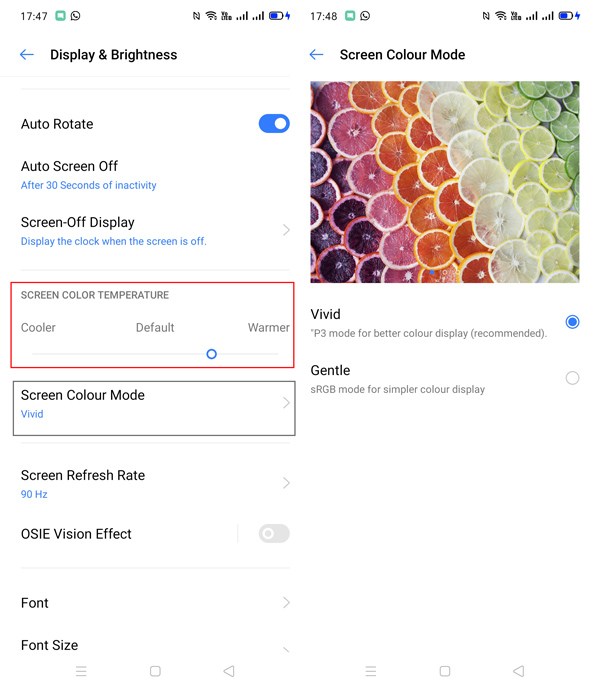
Encontrará la opción para activar DC Dimming (modo sin parpadeo de poca luz) y ajustar el tamaño de fuente en el mismo menú.
10. Modo oscuro
El modo oscuro ya no es experimental y ahora se puede acceder desde la configuración de pantalla o desde mosaicos de pantalla rápida. También puede programar el modo oscuro para la noche.
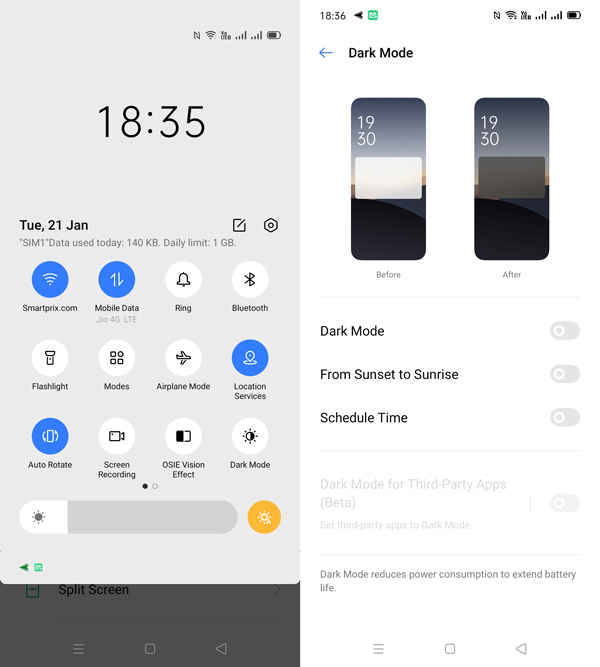
El modo oscuro en aplicaciones de terceros todavía está en Beta, pero los problemas que tuvimos con el modo oscuro en aplicaciones como WhatsApp ahora se han corregido.
11. Modo de conducción y conducción
Realme UI también agrega un modo de conducción y un modo de conducción que desconecta todas las alertas, excepto las llamadas permitidas cuando está conduciendo o conduciendo.
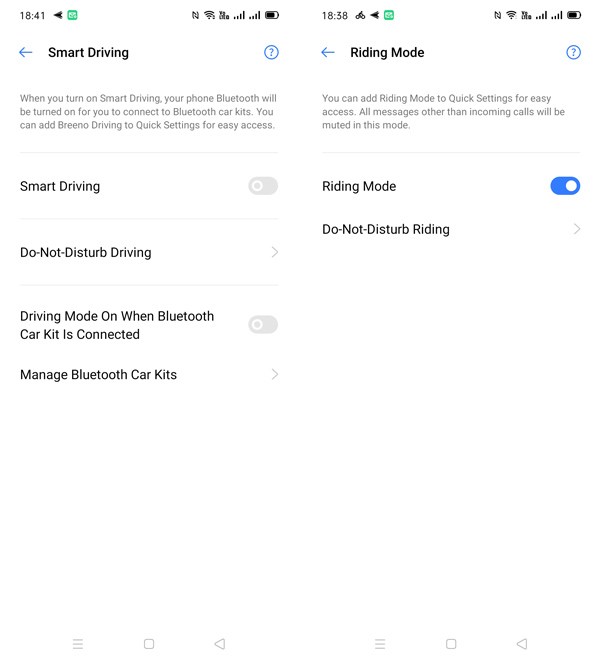
El modo de conducción puede activarse automáticamente cuando se conecta al Bluetooth de su automóvil.
12. Toque dos veces para bloquear
Si bien los sensores de desbloqueo facial y de huellas dactilares en pantalla pueden ayudarlo a ingresar cómodamente, la opción de tocar dos veces en la pantalla de inicio para bloquear su teléfono es una forma agradable de salir.
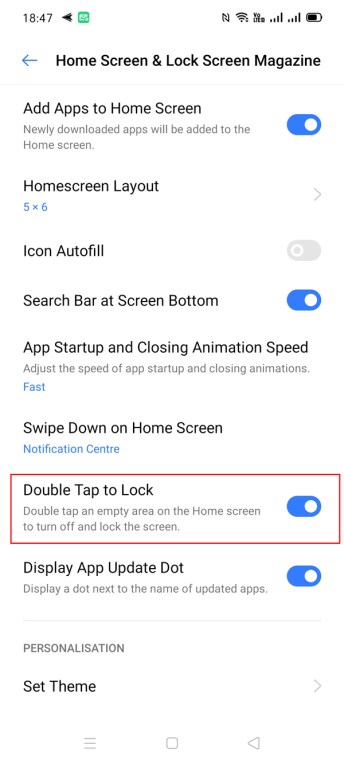
Para habilitar la opción en Realme UI, mantenga presionado cualquier espacio vacío en la pantalla de inicio y toque Configuración. Ahora active la opción ‘Doble toque para bloquear’.
13. Congele aplicaciones que rara vez usa

Desde Configuración >> Configuración adicional, puede Procesar el administrador en Realme UI. Desde aquí, puede mantener una pestaña en aplicaciones de terceros y del sistema que se ejecutan en segundo plano. Si cree que una aplicación que no usa con frecuencia está acaparando recursos, puede optar por eliminarla temporalmente o congelarla hasta la próxima vez que abra la aplicación.
14. Alternativa de llamada verdadera
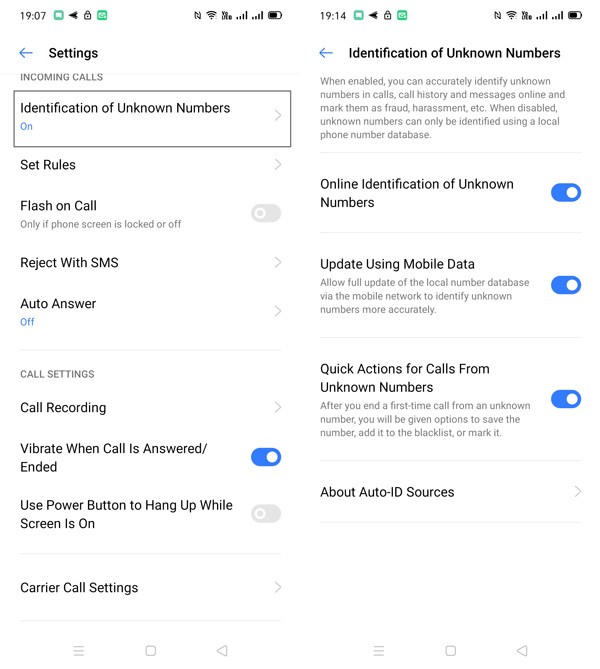
Si detesta la verdadera persona que llama, puede activar la “identificación de números desconocidos” nativa desde la configuración del marcador. True Caller funciona de manera más eficiente, gracias a su amplia base de datos, pero esto aún puede ayudarlo a filtrar las llamadas no deseadas.
15. Gestionar la grabación de llamadas
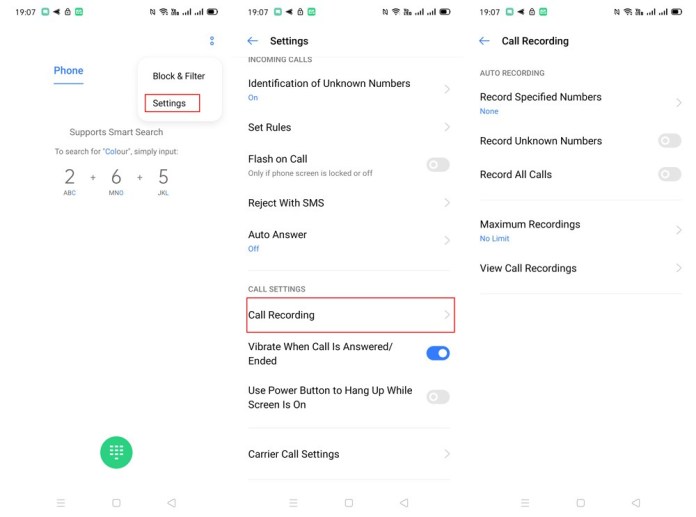
Para administrar la grabación de llamadas, abra la aplicación de marcador y toque el menú de tres puntos en la parte superior derecha. Ahora desplácese hacia abajo para grabar la llamada.
En el siguiente menú, puede decidir si desea grabar números específicos, llamadas desconocidas o todas las llamadas.
16. Gestos de navegación
Realme UI agrega nuevos gestos de deslizamiento para la navegación y un gesto rápido para engañar al modo de una mano.
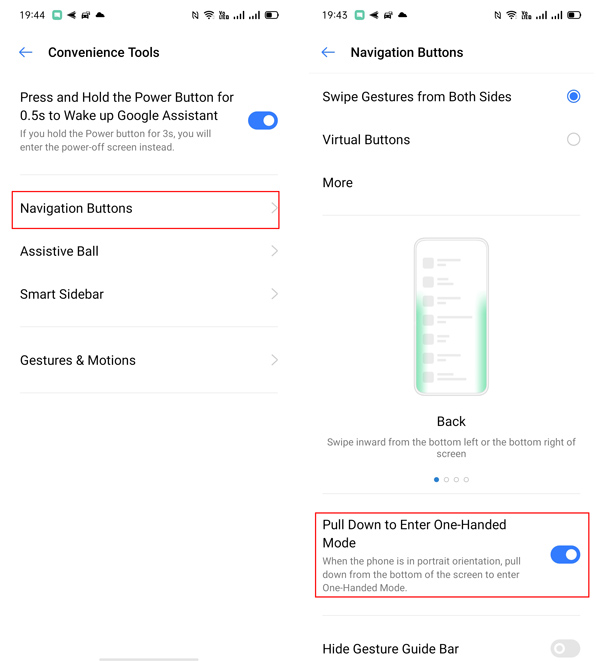
Puede deslizar el dedo desde la parte inferior derecha o la izquierda para atrás, deslizar hacia arriba desde la parte inferior para el inicio, deslizar hacia abajo desde la parte inferior para el modo de una mano y deslizar hacia arriba desde la parte inferior y mantener presionado para aplicaciones recientes.
16 consejos y trucos de Realme UI para probar
Además de las características de las que hablamos, Realme UI también integra las opciones existentes de Color OS como App cloner, Realme Share, espacio de juego o la opción de configurar el botón de encendido como botón Asistente de Google.
Realme UI trae un rediseño muy necesario para Color OS. Está basado en Android 10, es más limpio y más intuitivo. La opción exacta puede variar de un teléfono a otro, pero encontrará la mayoría de estas funciones en los teléfonos populares de Realme. Si no está seguro de cuándo su teléfono recibirá el nuevo software, puede consultar esta línea de tiempo.
